Wymiarowanie
Wymiar liniowy
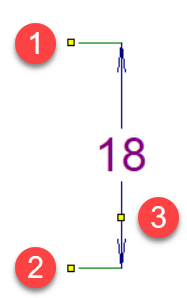
Rysuje wymiar poziomy lub pionowy.
Kliknij ikonę ![]() lub wybierz polecenie
lub wybierz polecenie Rysuj - Wymiar liniowy. Kliknij myszą, aby wybrać pierwszy punkt
Wymiar ukośny
Rysuje wymiar pod dowolnym kątem
Kliknij ikonę ![]() lub wybierz polecenie
lub wybierz polecenie Rysuj - Wymiar ukośny. Kolejna procedura jest taka sama jak w przypadku wymiarów liniowych.
Różnica między wymiarem liniowym a ukośnym: 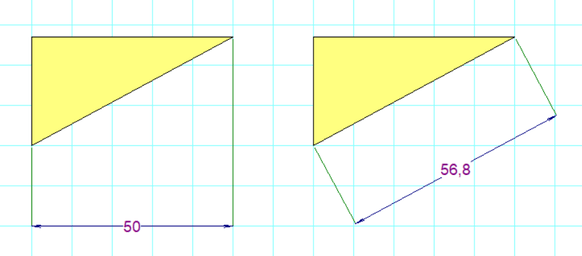
Wymiar średnicy
Służy do wymiarowania średnicy okręgu. Kliknij ikonę ![]() lub wybierz polecenie
lub wybierz polecenie Rysuj - Wymiar średnicy. Program obsługuje trzy sposoby wymiarowania okręgu. Wymiar średnicy jest zdefiniowany przez dwa punkty: pierwszy punkt leży na kole, a drugi punkt leży:
- wewnątrz koła
- poza kołem
- w przeciwległym punkcie koła
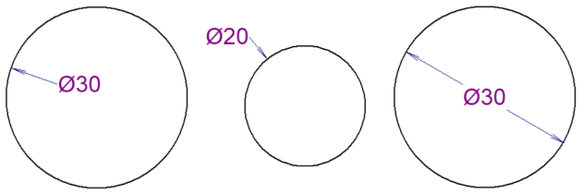
Style wymiarowania
Program zawiera kilka predefiniowanych stylów wymiarowania. Każda strona może mieć inny styl wymiarowania.
Kliknij prawym przyciskiem myszy na rysunku, wybierz pozycję menu Ustawienia strony i wybierz kartę Styl wymiarowania. Zostanie wyświetlone okno dialogowe umożliwiające:
- wybór jednego z predefiniowanych stylów
- utworzenie nowego stylu wymiarowania
- zmianę stylu wymiarowania
- usunięcie stylu wymiarowania
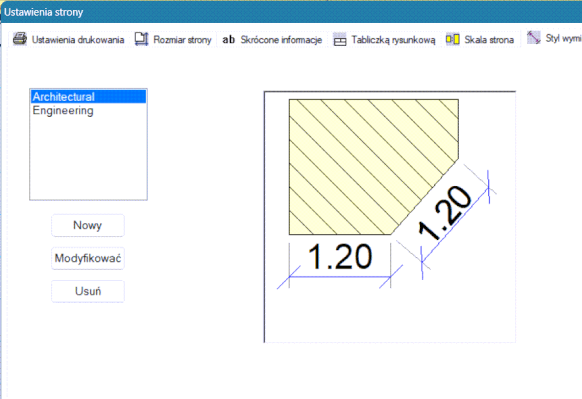
Po kliknięciu przycisku Nowy lub Zmień pojawi się okno dialogowe, w którym można ustawić parametry stylu wymiarowania. Okno dialogowe zawiera również podgląd stylu wymiarowania, który ilustruje znaczenie wszystkich parametrów.
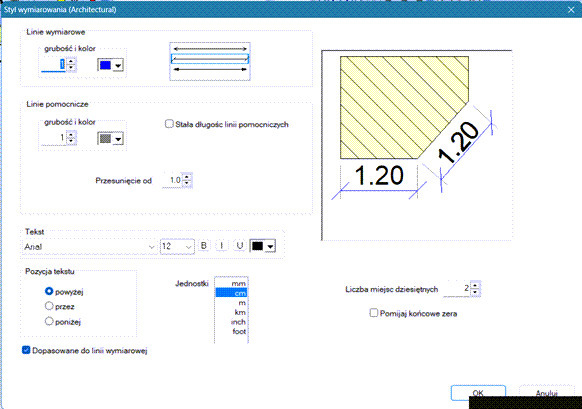
Jednostki wymiarowania
Wszystkie wymiary używają tej samej jednostki wymiarowania, którą można ustawić w oknie dialogowym stylu wymiarowania. Jednostka wymiarowania nie jest określona w wymiarze, ale można ją określić w tabliczce rysunkowej. W tym celu używana jest zmienna systemowa {_du}.
Własny tekst
W panelu Właściwości można wprowadzić własny tekst, który będzie wyświetlany zamiast odległości.